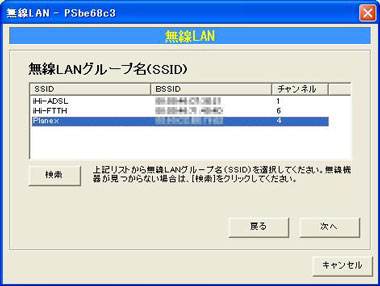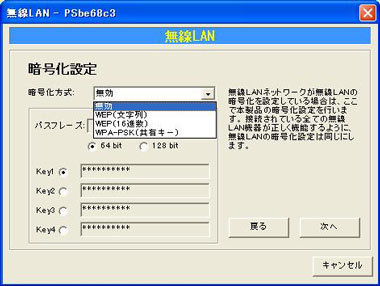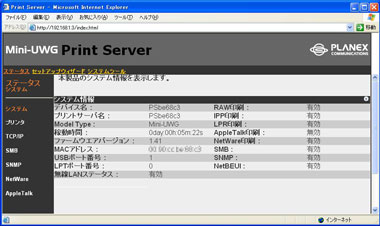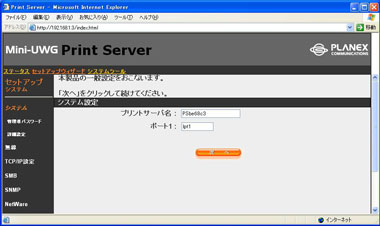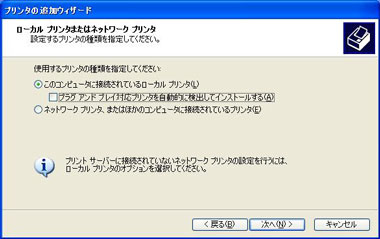家庭内プリンタ共有に最適な無線LAN対応USBプリントサーバ──プラネックス「Mini-UWG」(2/2 ページ)
「無線LAN」をダブルクリックすると、最初にインフラストラクチャとアドホックのどちらのモードで利用するかが尋ねられる。インフラストラクチャはプリントサーバを無線LANアクセスポイントに接続するモード、アドホックは対応する無線LAN機器と1対1で接続するモードだ。無線LANアクセスポイント経由で1台のプリンタを複数台のPCで共有する場合は、インフラストラクチャモードを選択する。
インフラストラクチャモードを選択した場合は、次に接続するアクセスポイントを指定する。手動設定のほかに自動検索機能も用意されており、検出されたアクセスポイントのSSID(名前)を選択するだけで設定可能だ。第3者に無断接続されたり、通信内容を傍受・解読されないようにアクセスポイントにセキュリティ対策を施している場合は、さらに暗号化方式やパスフレーズ(ネットワークキー)などを入力する。
プリントマネージャが利用できない環境やMacからMini-UWGを設定する場合は、Webブラウザを使用する。Webブラウザのアドレス欄にMini-UWGのIPアドレスを入力してEnter/returnキーを押すと、Mini-UWGの設定画面が表示される。こちらにもセットアップウィザードが用意されており、順に入力していくだけで設定が完了する。そのほかステータスなども確認できる。
設定が完了したらワイヤレスで接続してみよう。有線LANケーブルをはずしてもMini-UWGがプリントマネージャに認識されている、あるいはWebブラウザのアドレス欄にMini-UWGのIPアドレスを打ち込んで設定画面が表示できればOKだ。
次はいよいよプリンタを認識させる番である。ただし、これには少しコツが必要だ。
「コントロールパネル」の「プリンタとFAX」でプリンタの追加ウィザードを起動し、「このコンピュータに接続されているローカルプリンタ」を選択、さらに「プラグアンドプレイ対応プリンタを自動的に検出してインストールする」をオフにして次に進む。「プリンタポートの選択」画面では、「新しいポートの作成」を選択し、「ポートの種類」では「Standard TCP/IP Port」を選ぶ。さらに次のステップでMini-UWGのIPアドレスを入力し、プリンタドライバをインストールすれば完了だ。
通常のUSB直結の場合に比べれば少々手間がかかるものの、ちゃんと手順を追って行けば大丈夫だろう。
では早速プリンタを使ってみよう。まずはMini-UWGの製品Webページを印刷してプリント時間を測定した。ページ1枚にかかった時間は1分17秒で、USB直結の場合の1分14秒とさほど違わない結果となった。また、200万画素300dpiの写真データ(容量は5.18Mバイト)のプリント時間は3分45秒で、こちらは両者まったく変わらずだった。一般的な用途においては、ローカルプリンタと同様の感覚で利用できるだろう。
ただし、Mini-UWGは双方向通信対応のプリントサーバではないので、インク残量といったプリンタ側の情報は取得できない。突然のインク切れで困らないように、早め早めに予備インクを用意しておきたい。
コンパクトなボディと手頃な価格、そして高機能が魅力
無線LAN対応で、コンパクトなボディと手頃な価格のMini-UWGは、家庭向けに最適なプリントサーバだ。家庭向けとはいえ、ネットワーク機器メーカーの製品だけあって、セキュリティやその他の機能、特に対応プロトコルの豊富さなども魅力だ。今回は試していないが、インターネットを介して遠隔地のプリンタに出力できるIPP(Internet Printing Protocol)にも対応しており、例えば家族や友達との間でFAX代わりに使っても便利だろう。
最近では無線LAN搭載のノートPCも広く普及している。ケーブルに縛られずにプリンタをスマートに活用したいのなら、同製品を検討してみてはいかがだろうか。
関連記事
関連リンク
Copyright © ITmedia, Inc. All Rights Reserved.
アクセストップ10
- Steamで「ゴールデンウィークゲームフェス」開催中! 最大90%オフも (2024年04月27日)
- Microsoftが「MS-DOS 4.0」をオープンソース化 IBMの協力で (2024年04月26日)
- Wi-Fi 7対応のゲーミングルーターがASUSからデビュー (2024年04月27日)
- あなたのPCのWindows 10/11の「ライセンス」はどうなっている? 調べる方法をチェック! (2023年10月20日)
- 生成AI関連企業が児童の性的危害の作成と拡散を防ぐ取り組みを発表/Google ChromeのサードパーティーCookie廃止を延期に (2024年04月28日)
- aiwa、5K撮影に対応した小型アクションカメラ「aiwa cam S5K」など2製品 (2024年04月26日)
- プロセスノードに加えて新技術も売り込む! Intelが半導体の「受託生産」で使う“武器”【後編】 (2024年04月26日)
- 8K/30fpsで撮影できる「Insta360 X4」は想像以上のデキ 気になる発熱と録画可能時間を検証してみたら (2024年04月26日)
- 「Windows 11 Home」をおトクに「Windows 11 Pro」へアップグレードする方法 (2022年04月15日)
- ワコムが有機ELペンタブレットをついに投入! 「Wacom Movink 13」は約420gの軽量モデルだ (2024年04月24日)